Veja aqui como requisitar, preencher e editar recomendações de aplicação no módulo de solos.
No módulo de solos do FieldScan, você tem acesso à diferentes fórmulas de recomendação de aplicação, tanto para corretivos de acidez do solo, quanto corretivos de fertilidade. Essas fórmulas são específicas, baseadas em fundamentos científicos e estão disponíveis para uso imediato em todas as contas que possuem acesso ao módulo
Para gerar uma recomendação, entre na visualização do mapa desejado e clique em Criar Recomendação (1):

Uma janela abrirá contendo um formulário para preencher com as informações básicas da recomendação:

- Em Título (2): digite um nome para essa recomendação, este título pode contar letrar, números e caracteres especiais;
- Em Conjunto de equações (3): selecione se você deseja utilizar o conjunto de fórmulas SENSIX ou algum personalizado (veja aqui como requisitar fórmulas personalizadas para sua conta);
- Em Cultura (4): Selecione para qual cultura você deseja fazer a recomendação;
- Em Profundidade (5): Escolha uma ou mais faixas de profundidade as quais vocês deseja aplicar a recomendação (as profundidades disponíveis são as mesmas presentes na análise de solo, se suas análises foram feitas em apenas uma profundidade, será possível fazer recomendações apenas nesta profundidade);
- Em Elemento (6): Selecione o elemento principal da recomendação;
Por fim, selecione qual Fórmula (7) do Conjunto de equações você deseja utilizar para esta recomendação:

Para fins deste tutorial, será utilizado a fórmula de Calagem por método V%, pertencente ao conjunto de fórmulas SENSIX. Ao selecionar uma fórmula, novos campos surgirão, esses campos são as variáveis da fórmula. Cada fórmula possui suas próprias variáveis, estas por sua vez são dados dependem da decisão do cliente e de informações prévias.
Ao selecionar a fórmula de calagem, os seguintes campos adicionais surgem:

Para a fórmula de Calagem por método V% temos:
- Em Dose Máxima (A): preencher com um valor máximo que deve ser aplicado em um ponto (mesmo que o valor calculado para esse ponto seja maior);
- Em Dose Mínima (B): preencher com um valor mínimo que deve ser aplicado em um ponto (mesmo que o valor calculado para esse ponto seja menor ou zero);
- Em PRNT do Calcário (C): preencher com o valor de Poder Relativo de Neutralização Total do calcário utilizado, esta é uma informação padronizada e específica de cada calcário;
- Em Arredondamento (D): preencher com um valor que irá ditar o valor de arredondamento de cada ponto. Esta é uma variável interessante para deixar a operação do maquinário mais fluída:
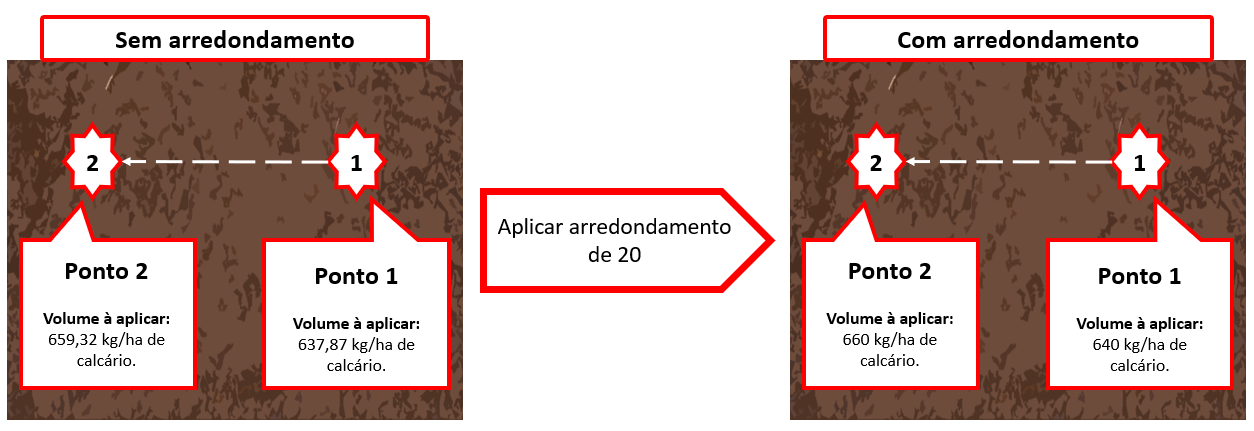
- Em Fator de Correção (E): preencher com um valor com o qual o resultado final da recomendação no ponto será multiplicado, um fator igual a "1" não resultará em multiplicação. Essa variável serve para garantir que a efetividade da operação de calagem em solos muito ácidos ou sem nenhuma correção prévia;
- Em Tipo de dose mínima (F): escolher o tipo de metodologia de aplicação da fórmula em pontos com dose mínima:
- Dose Mínima (F1): para pontos cujos valores calculados forem menor que a dose mínima, incluindo pontos com recomendação igual à 0 (zero), aplica-se o valor estabelecido da Dose mínima (B);
- Dose mínima não-zero (F2): para pontos cujos valores calculados forem igual a 0 (zero), não é feito a aplicação, mas para valores acima de zero é aplica o valor da Dose mínima (B);
- Dose de corte (F3): valor abaixo da dose mínima onde é aplicado 0 (zero) para pontos cujos valores calculados forem abaixo da Dose mínima (B) e abaixo da dose de corte:

- Em V% Esperado (G): insira a porcentagem de saturação de bases (V%) alvo para essa operação de calagem.
OUTRAS POSSÍVEIS ENTRADAS DE FORMULÁRIO:
- DEDUÇÃO: valor que será descontado do resultado final, representa a quantidade do produto que já foi aplicado em operações anteriores ou que ainda está em período de permanência e efetividade no solo.
Quando todo o formulário estiver preenchido com os dados desejados, clique em Aplicar para gerar a recomendação:

Você pode acompanhar o processamento da recomendação observando o status dela no painel de recomendações (9), dentro da visualização do mapa:
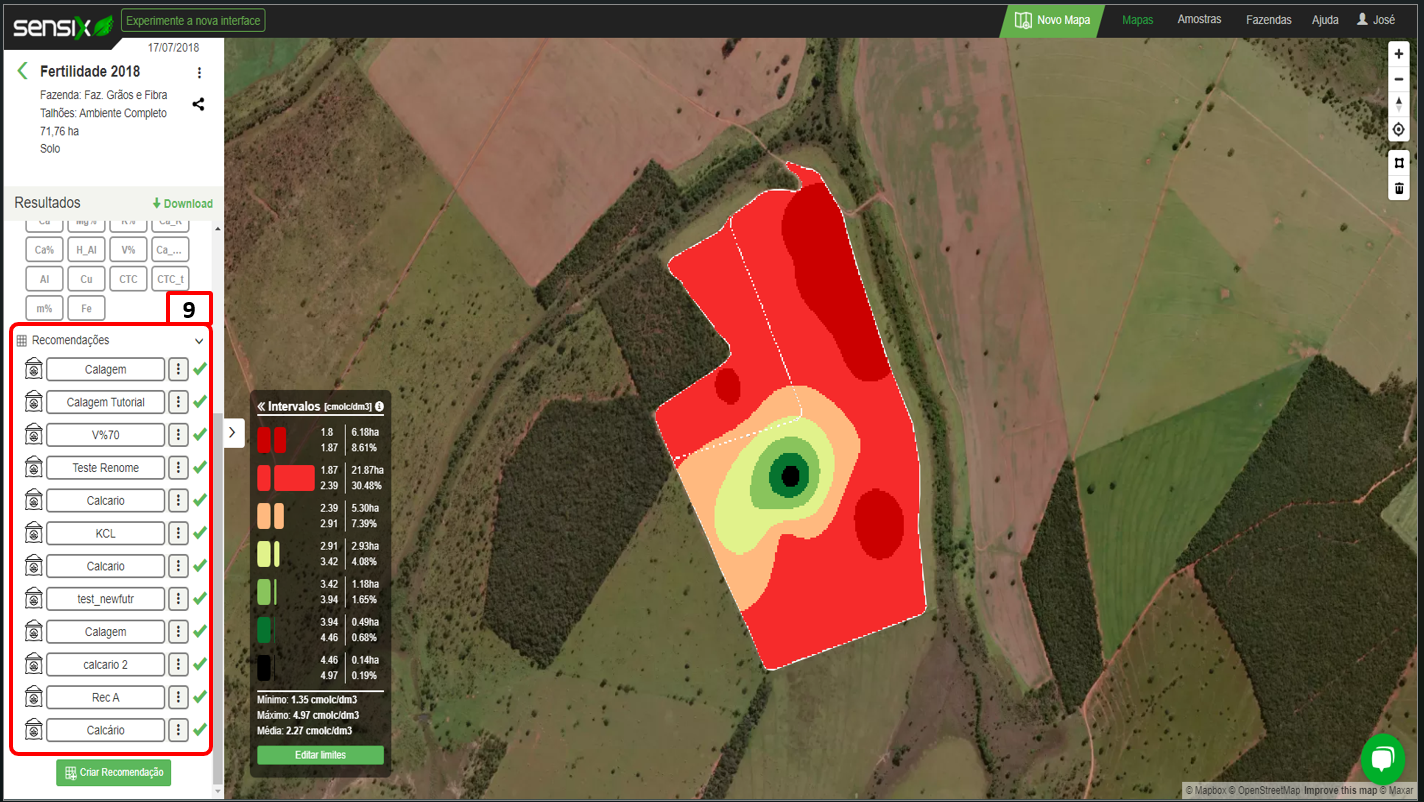
Enquanto estiver em processamento, a recomendação ficará com o ícone ![]() e uma vez terminado, o ícone ficará como
e uma vez terminado, o ícone ficará como ![]() :
:

Para acessar e visualizar os resultados da recomendação, basta clicar sobre o título da mesma:
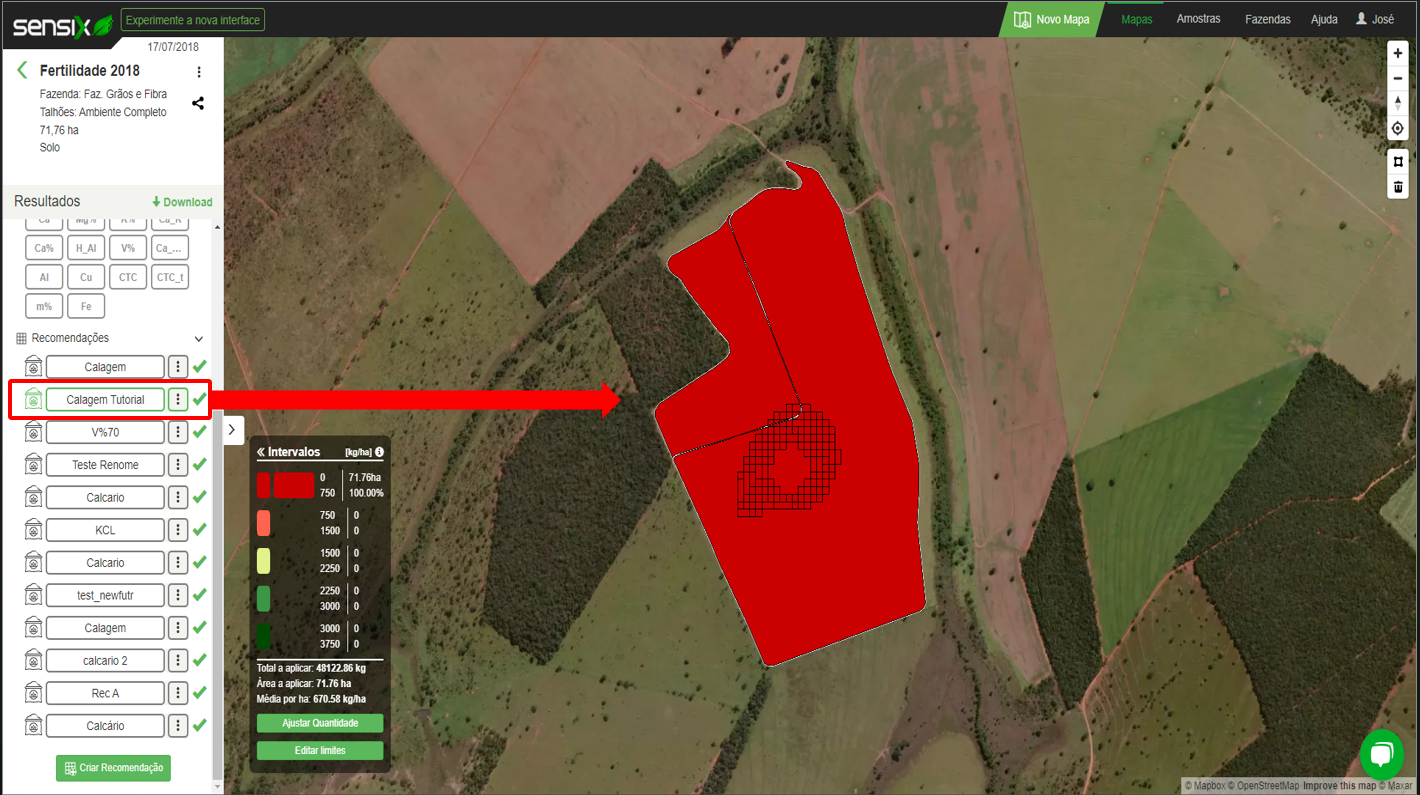
Uma vez disponível, você tem algumas opções de edição da recomendação pós-processamento, a primeira é a edição das informações da recomendação.
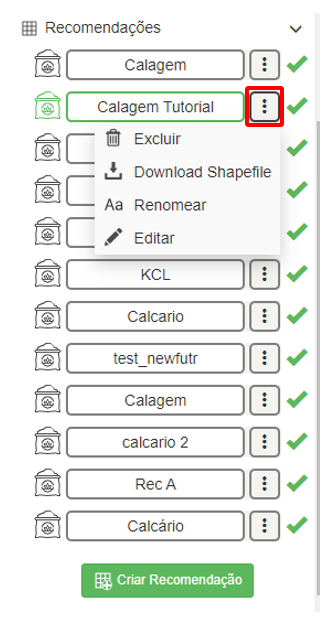
No painel de recomendações (9), clique no ícone ![]() da recomendação desejada para ter acesso às opções de: excluir, fazer download do shapefile de recomendação, renomear ou editar informações:
da recomendação desejada para ter acesso às opções de: excluir, fazer download do shapefile de recomendação, renomear ou editar informações:
Você ainda pode alterar os parâmetros de visualização utilizando a legenda do mapa (10):

Na legenda, você pode ajustar a quantidade (11) à ser aplicada aplicando um novo valor final ou editar os limites (12), cores e modelos das classes da mesma:
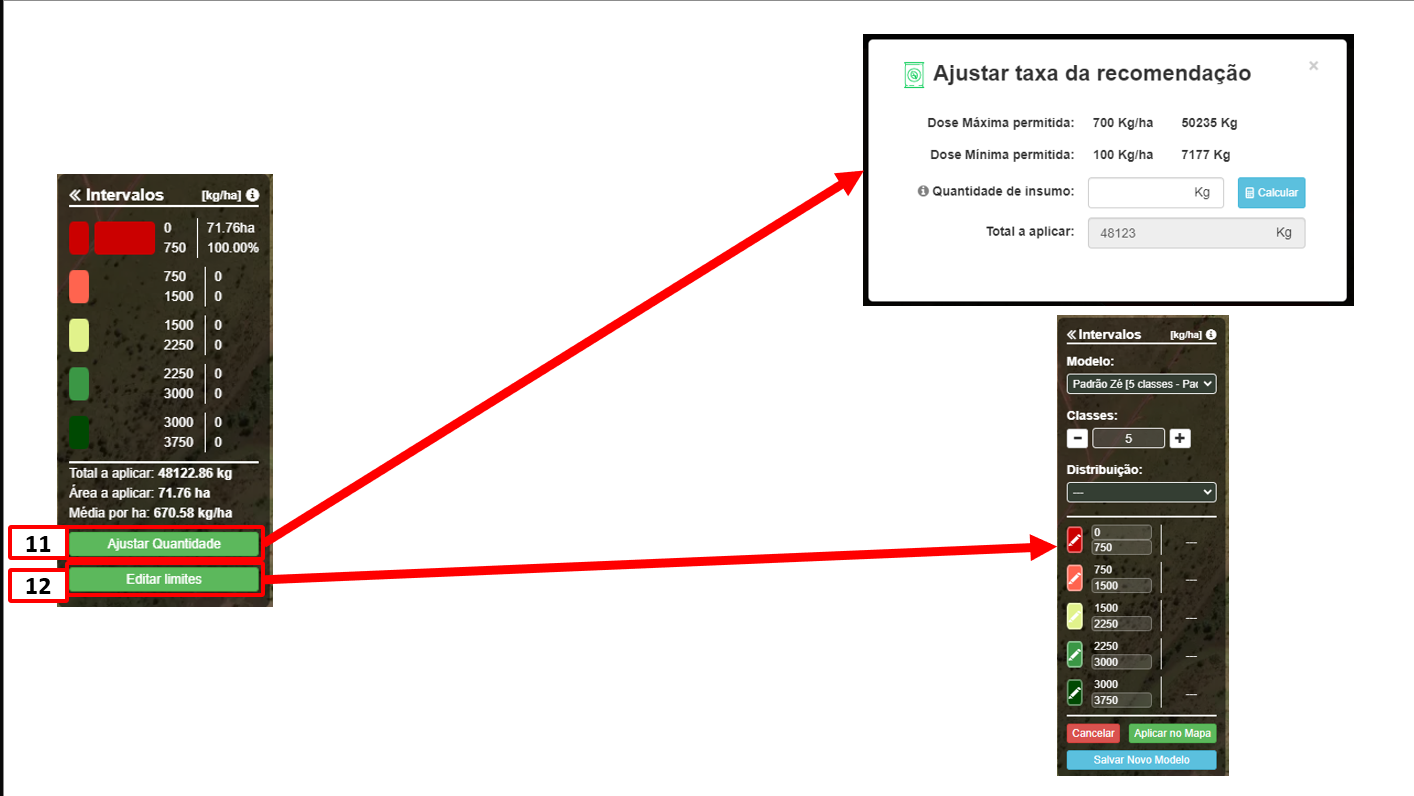
Você pode criar e alterar as recomendações da maneira que for mais vantajosa!
